คืนค่าการตั้งค่าทั้งหมด
คุณแน่ใจว่าต้องการคืนค่าการตั้งค่าทั้งหมด ?
ลำดับตอนที่ #55 : Learn Photoshop :: Snowy Text (เคลื่อนไหว)
สร้างหน้ากระดาษขึ้นมาเลย
จากนั้นตั้งค่า โฟร์กาวกะแบ็คกาวตามนี้
หลังจากนั้นใช้ถังสีเทสีลงไปยังหน้ากระดาษ
แล้วไปที่ Filter --> render --> cloud
จากนั้นให้พิมข้อความที่ต้องการลงไปในกระดาษเลย
แล้วสร้างเลเยอร์ขึ้นมาใหม่คลิกเครื่องมือ bursh ใช้บรัชหัว 45 ขอบฟุ้งละเลง
ลงไปภายในภาพแบบนี้
สร้างหน้ากระดาษขึ้นมาใหม่อีกอันนึง แล้วใช้หัวแปรงฟุ้ง ขนาดใหญ่เล็กคละๆ กันไปเรื่อยๆ
ให้คลิกปิดตาตรงเลเยอร์หิมะปลกคลุมนะคะ... เพราะจะได้สร้างจุดหิมะได้สะดวก
เพราะมันเป็นสีขาวเหมือนกัน หลังจากทำจุดๆ เสร็จแล้วให้เปิดตาได้
เอาล่ะ.. เมื่อคลิกเปิดตาแล้วเราก็จะเห็นภาพจุดๆ กะภาพหิมะปลกคลุมทางเบื้องล่าง แบบนี้
จากนั้นให้คลิกที่เลเยอร์บนสุดก็คือเลเยอร์จุดๆ แล้วก็อปปี้เลเยอร์คลิก Ctrl --> J นะคะ
จากนั้นไปที่ edit --> free transform จากนั้นเลื่อนขึ้นไปแบบนี้
ใช้เคอร์เซอร์ลูกศรขี้ด้านบนนะคะ... ลากขึ้นไปเรื่อยๆ ให้เส้นขอบล่างสุดของกรอบสี่เหลี่ยม
ติดกับเส้นของบนสุดของรูปภาพจากนั้นกด enter แล้วไปที่ Leyer --> merge down ก็จะรวมเลเยอร์ให้
หลังจากนั้นย้ายไปยังโปรแกรมอิมเมจเรดี้นะคะ.. โดยคลิกเครื่องมือล่างสุดของ Tools นะ
ที่เวลาเอาเมาส์จ่อจะชี้ว่า Jump to imageready อ่าจ๊ะ
ปล. สำหรับใครที่ลิ้งค์โปรแกรมอิมเมจเรดี้ไม่ (แบบลิ้งค์ไปไม่ได้ แต่มีโปรแกรม)
ให้เซฟโดยไปที่ File -->save as ตั้งชื่อนะคะ ใช้เป็น ชื่อของคุณ.psd ละจ๊ะ... จากนั้นไป
ที่โปรแกรมอิเมจเรดี้ของคุณแล้วเปิดไฟล์ได้เลยค่ะ
เอาล่ะ... ตอนนี้เราอยู่ที่โปรแกรมอิเมจเรดี้กันแล้ววววววววว
ให้คลิกตรง animation ทางด้านล่างจากนั้นตั้งค่าเป็น 0.1 ตามภาพด้านล่าง
จากนั้นคลิกตามปุ่มสีฟ้าทางด้านบน ที่เป็นรูปกระดาษพับนะคะ
ก็จะมีเฟรมใหม่ขึ้นมาให้ หลังจากนั้นคลิกที่เครื่องมือ Move ในโปรแกรมจากนั้น
เลื่อนลงมาข้างๆ เรื่อยๆ แบบในภาพ
ให้กรอบทางด้านบนชิดกับกรอบด้านบนของรูปภาพ จากนั้นกด enter ได้เลย
จากนั้นคลิกปุ่ม Tween ทางปุ่มสีฟ้าทางด้านล่าง
ตั้งค่ามตามนี้เลย
ถ้าต้องการให้ภาพละเอียดๆ หน่อยปรับค่าตัวเลขตรง Frames to add ให้มากขึ้น
จากนั้นคลิก ok ตรงส่วนของเฟรมของเราก็จะมีมากขึ้นอย่างนี้ แล้วลองคลิกเล่นดูตรงปุ่มสีชมพู
จากนั้นเซฟได้เลย โดยไปที่ File --> Save optimized as... เลยค่ะ
ภาพตัวอย่าง
----------------------------------------
หิมะตกเร็วไปนิสส.. ถ้าจะให้หิมะตกช้าลงให้เปลี่ยนจาก 0.1 เป็น 0.2 ไปเรื่อยๆ ได้เลยจ้า
สามารถมิคได้กับตอน snowy text แบบไม่เคลื่อนไหวได้นะคะ... คลิก!





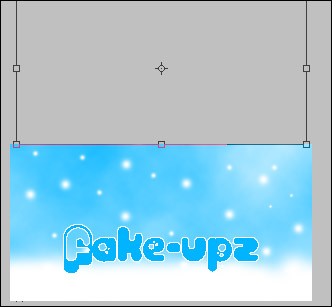
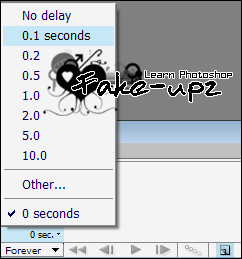
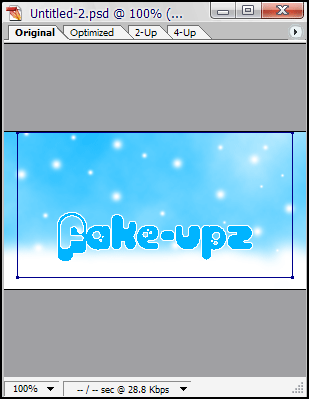
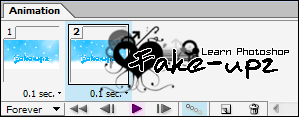
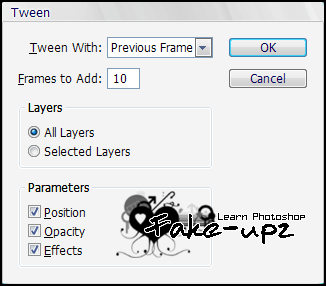
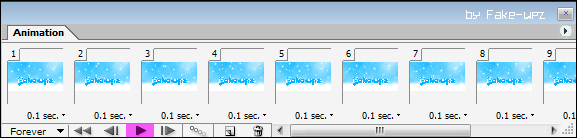


ความคิดเห็น